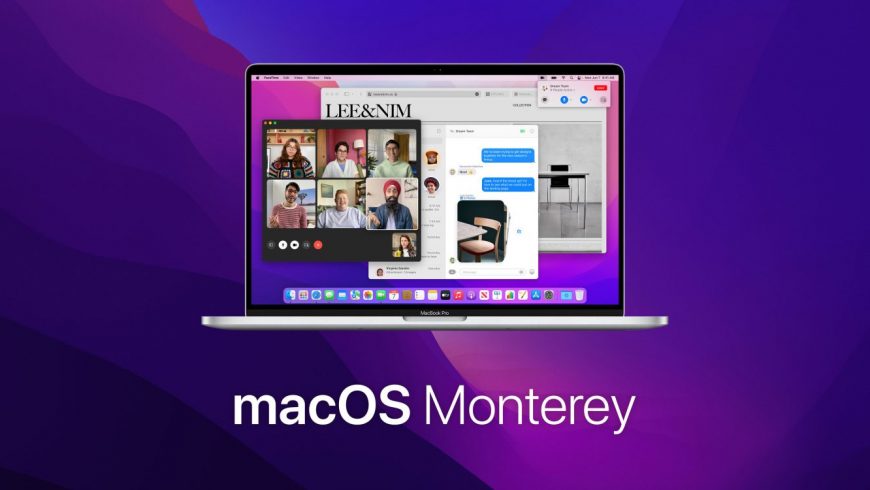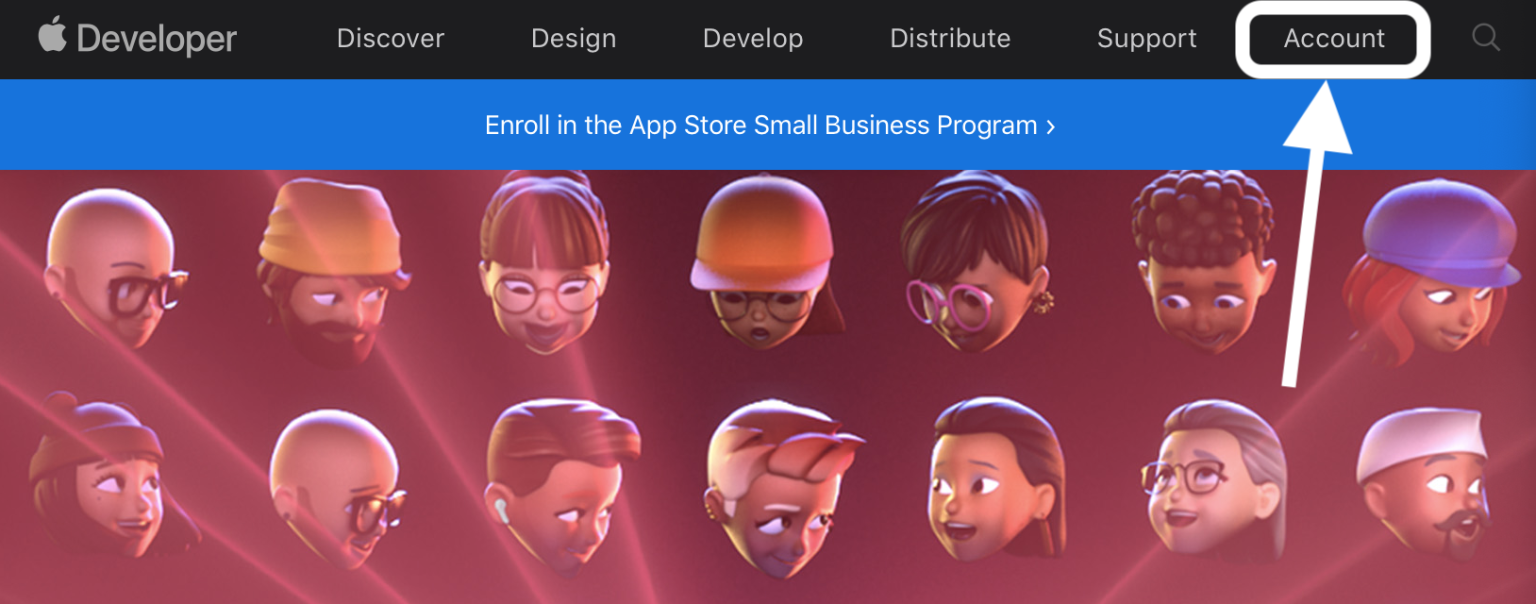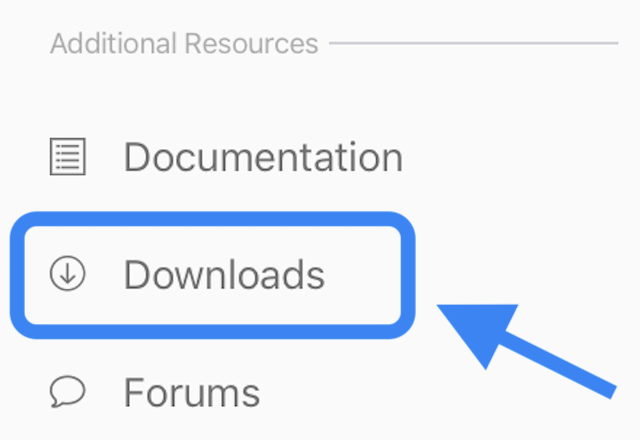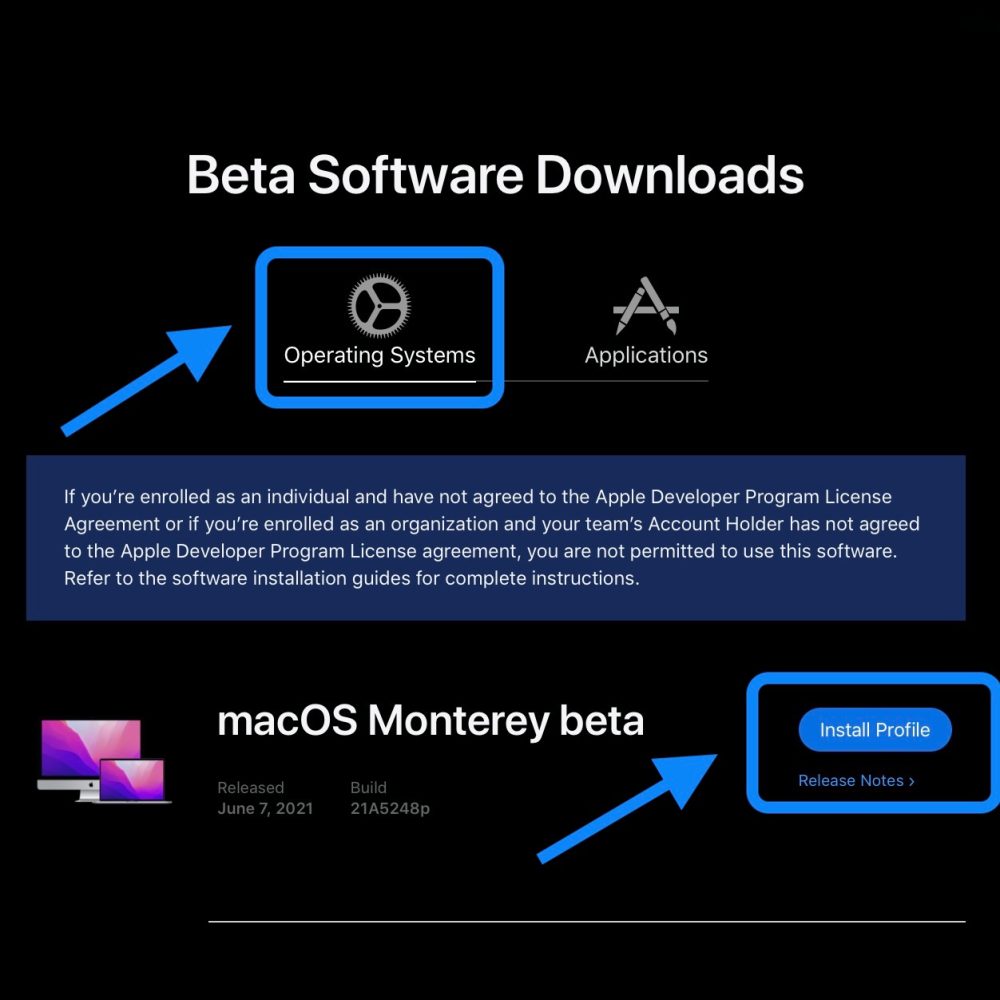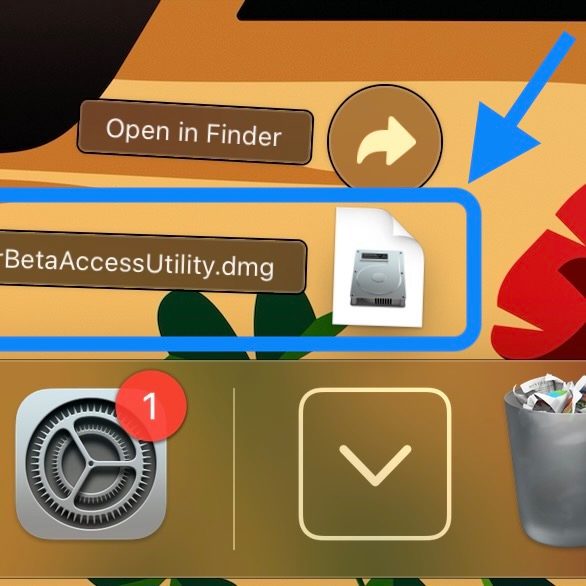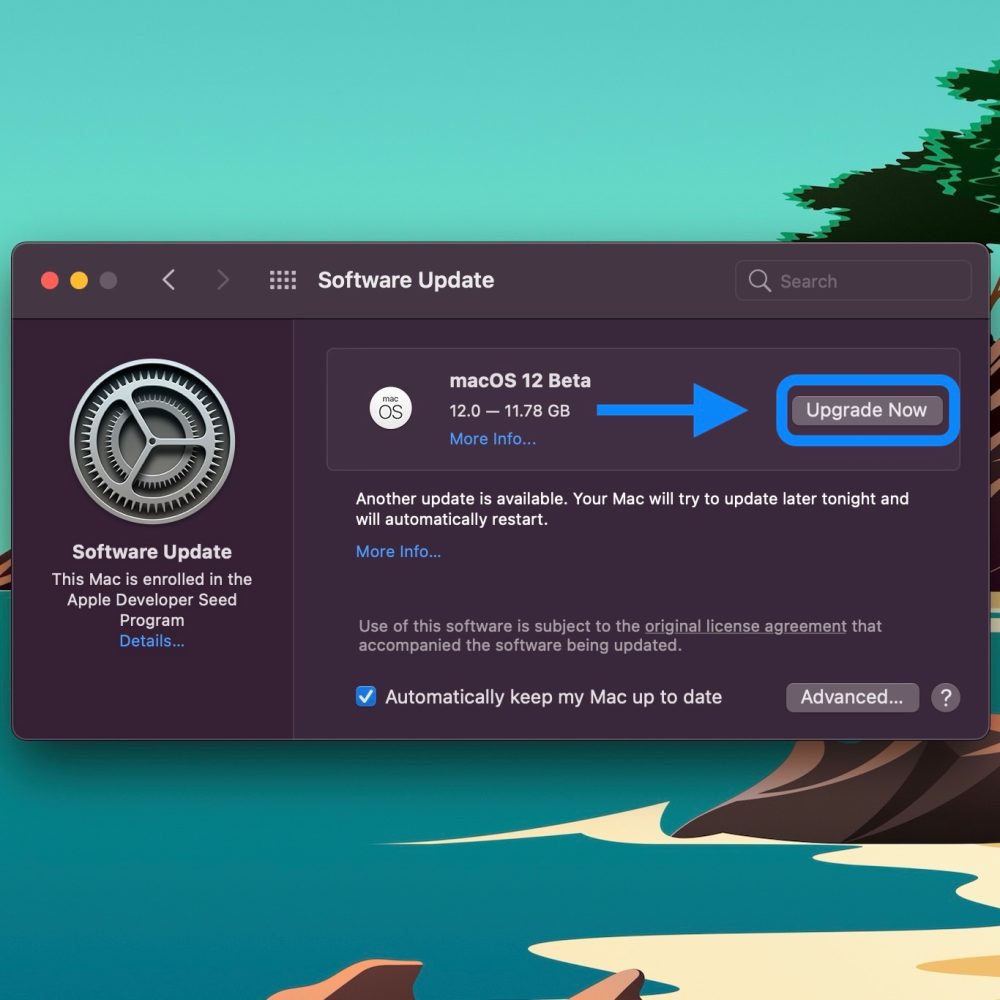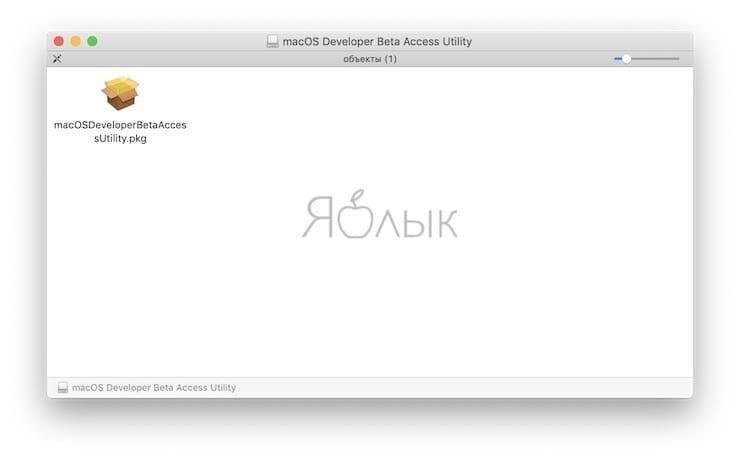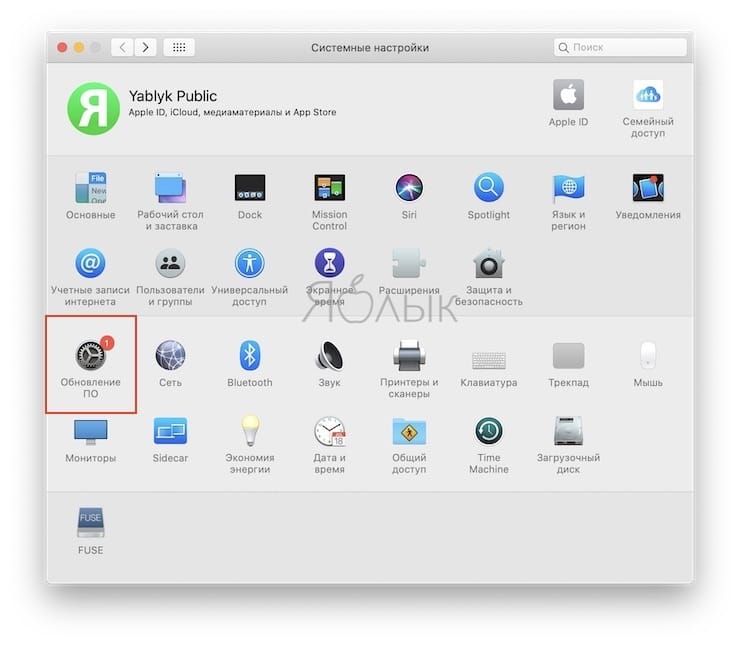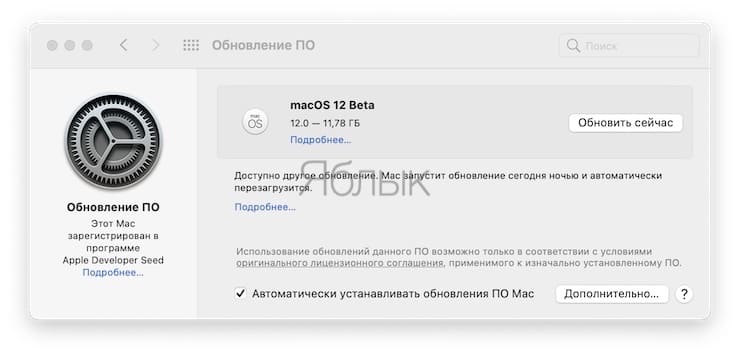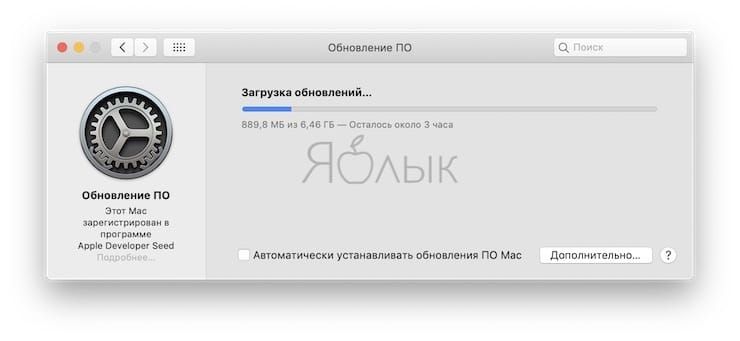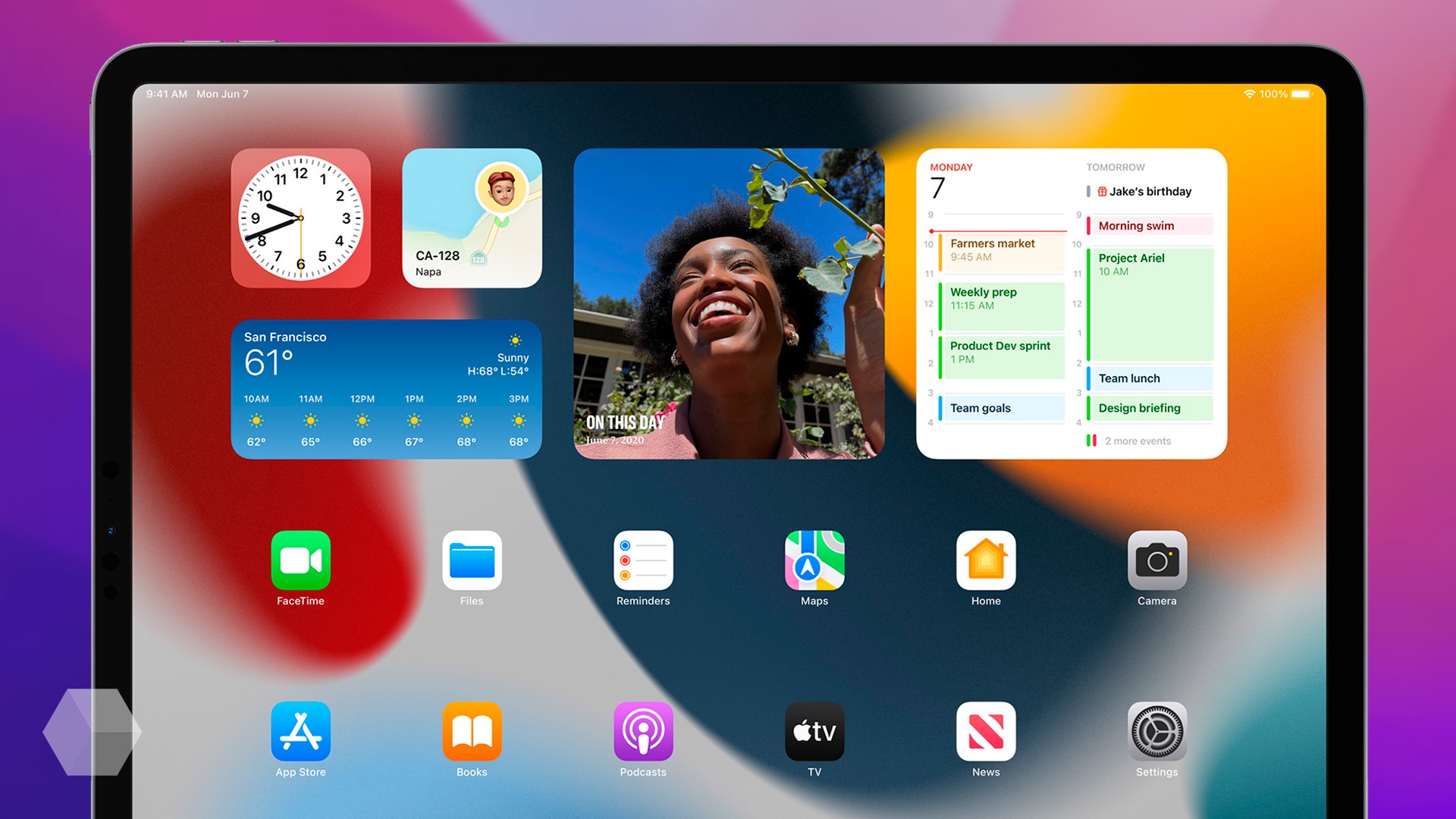- Как установить macOS Monterey beta для разработчиков
- Как установить бета-версию macOS Monterey
- Установка и обновление macOS Monterey 12 Beta
- Как обновиться до macOS 12 Monterey
- Как установить первую бета-версию macOS Monterey
- Как установить macOS 12 Monterey beta
- Какие компьютеры Mac поддерживают macOS 12 Monterey
- Как установить macOS 12 Monterey beta
- Как установить бета-версии iOS 15, iPadOS 15, watchOS 8 и macOS Monterey
- Как установить iOS 15 на iPhone и iPadOS 15 на iPad
- Как установить watchOS 8
- Как установить macOS Monterey
Как установить macOS Monterey beta для разработчиков
Хотите оценить все новые функции macOS Monterey уже сейчас и не ждать публичного выхода аж осенью? Тогда мы расскажем, как установить бета-версию macOS Monterey для разработчиков на свой Mac.
Напомним, что публичная бета-версия macOS 12 Monterey должна выйти в июле. Кроме того, функция Universal Control недоступна в первой бета-версии macOS Monterey, она появится позже.
Как установить бета-версию macOS Monterey
Лучше всего не использовать свой основной Mac для установки бета-версий системы, поскольку в них содержатся баги и проблемы. Также проверьте список моделей Mac, совместимых с новой версией.
Если у вас нет аккаунта разработчика Apple, вам нужно зарегистрировать его. Аккаунт платный. Если вас это не устраивает, придётся ждать выхода публичной бета-версии в июле. Или скачать профиль разработчика с сайта betaprofiles.com и перейти сразу к 6 шагу.
- Сохраните резервную копию своих данных на случай, если вы захотите сделать откат.
- На своём Mac зайдите на сайт Apple для разработчиков.
- В правом верхнем углу нажмите Account и авторизуйтесь.
- В левом верхнем углу нажмите значок в виде двух полос и выберите секцию Downloads. Вверху должна быть выбрана вкладка «Operating Systems».
- Нажмите Install Profile рядом с macOS Monterey beta.
- В папке с загрузками вы должны найти macOS beta Access Utility.
- Дважды нажмите иконку, а затем дважды нажмите Access Utility.pkg для установки бета-профиля.
- Зайдите в Системные настройки > Обновление ПО и загрузите на компьютер бета-версию macOS Весит она почти 12 ГБ.
- Следуйте инструкции на экране для завершения установки.
Источник
Установка и обновление macOS Monterey 12 Beta
Не рекомендуется для обновления, только в ознакомительных целях!
Установка возможна на следующих мак-моделях:
- iMac16,1 или новее
- iMacPro1,1
- MacBookAir7,1 или новее
- MacBookPro12,1 или новее
- MacPro6,1 или новее
- Macmini7,1 или новее
- MacBook9,1 или новее
Версии для разработчиков можно скачать командой в терминале:
Требования к загрузчику такие-же, как для macOS Big Sur (самый новый, используйте соответствующую вашему железу и загрузчику утилиту).
Релизы Lilu и плагинов не адаптированы, требуется бут аргумент -lilubetaall.
Начиная с выхода Clover версии 5138 и OpenCore версии 0.7.2, для работы утилиты требуется пароль.
По вопросам получения пароля, обращайтесь к администраторам сайта:
- E-mail:ihackline@gmail.com
- Группа в Telegram:Hackline
- Группа VKontakte:SENSE GROUP
- Facebook: SENSE GROUP | iHackline
BigSurFixEFI (для всех кроме LGA1200) — ссылка / link
BigSurFix390EFI (для Z390) — ссылка / link
BigSurFix490EFI (для LGA1200) — ссылка / link
Для владельцев загрузчика OpenCore утилита обновления OCUpdateTool — ссылка / link
Важно:
✪ Утилита подходит для всех чипсетов начиная от H110 (LGA 1151) и до Z490 (LGA 1200) включительно.
О BigSurFix, что она делает?:
✪ Обновляет CLOVER до последней версии
✪ Пересматривает, меняет и обновляет директорию с драйверами загрузчика, в связи с переходом на OpenRuntime.efi
✪ Автоматически приводит config.plist к нужному виду, добавляет секции Quirks, и другие чуть менее важные ключи загрузчика
✪ Возможность в будущем использовать утилиту в автоматическом режиме, с новыми выходами и изменениями в Clover, и получить на 99% рабочий вариант, без просьб о помощи.
Механика запуска:
✪ Скачиваете подходящую для вас утилиту BigSurFixEFI, BigSurFix390EFI, BigSurFix490EFI, или OCUpdateTool и запускаете.
✪ Перезагружаете PC, проверяете загрузку системы
✪ Можно устанавливать обновление
Источник
Как обновиться до macOS 12 Monterey
Компания Apple выпустила новую версию своей настольной операционной системы. Ниже мы расскажем, как установить macOS Monterey прямо сейчас.

С момента анонса кардинально обновленной macOS 11 прошло чуть меньше года. Big Sur принесла с собой ряд изменений, самым заметным из которых стал переработанный интерфейс. В этом году Apple продолжила работать над своей настольной операционной системой.
Скоро сторонние разработчики получат возможность опробовать macOS Monterey, установив первую тестовую сборку. Загрузив операционку на свои Mac могут и рядовые пользователи. Для этого им понадобится проделать ряд не очень сложных манипуляций.
Сразу стоит отметить, что первые бета-версии новых операционных систем Apple никогда не отличались стабильностью. Нужно понимать, что тестовые сборки не предназначены для широкой публики и мало кому подходят для ежедневного использования. Особенно это касается первых бета-версий. В macOS Monterey Beta 1 могут наблюдаться проблемы с производительностью, повышенный расход заряда батареи, неожиданные зависания и прочее.
Как установить первую бета-версию macOS Monterey
Важно!
Перед установкой тестовой сборки нужно сделать полную резервную копию Mac с помощью утилиты Time Machine. Без этого вернуться на macOS Big Sur с сохранением данных не получится.
Чтобы сделать резервную копию в Time Machine нужно:
- Подключить к Mac внешний накопитель. Его объем должен быть не меньше, чем у встроенного SSD.
- Открыть на Mac утилиту Time Machine.
- Нажать на кнопку «Выбрать диск» и в открывшемся окне выбрать внешний накопитель.
- Отформатировать подключенный накопитель.
- Начать создание резервной копии.
После этих манипуляций можно приступать к установке на компьютер первой бета-версии macOS 12. Для этого нужно:
- Перейти на сайт betaprofiles.com через браузер Safari.
- Скачать профиль разработчика, необходимый для установки macOS 12.
- Открыть скаченный файл и установить новый профиль.
- Перейти в «Системные настройки» → «Обновление ПО».
- Нажать на кнопку «Обновить сейчас».
Нужно понимать, что процесс загрузки и установки обновления может затянуться. Сейчас многие пытаются опробовать новую версию macOS, поэтому скорость загрузки сборки будет низкой.
Еще раз хотим отметить, что первые бета-версии macOS не предназначены для рядовых пользователей. Обычно они содержат баги и недочеты из-за чего мало подходят для повседневного использования.
Все действия с устройством вы производите на свой страх и риск. Если не уверены в своих силах, лучше дождаться выхода более стабильных сборок.
По опыту можем сказать, что большая часть критических недочетов будет устранена к моменту выхода первой публичной бета-версии macOS 12. Публичная сборка должна выйти в ближайшие несколько недель.
Источник
Как установить macOS 12 Monterey beta
В рамках традиционной конференции разработчиков WWDC 2021, Apple представила очередное обновление операционной системы для компьютеров Mac.
macOS 12 получила название Monterey (Монтерей) в честь одноименного города в штате Калифорния, США, который разместился на берегу залива Монтерей (Monterey Bay) Тихого океана. На данный момент операционная система доступна только для зарегистрированных разработчиков. Публичная версия станет доступна в июле, а официальный релиз – осенью 2021 года.
Если вам не терпится опробовать новые возможности macOS, мы расскажем как это сделать прямо сейчас.
Какие компьютеры Mac поддерживают macOS 12 Monterey
- Mac mini 2014 года и новее;
- MacBook Pro 2015 года и новее;
- MacBook Air 2015 года и новее;
- iMac 2015 года и новее;
- Mac Pro 2013 года и новее;
- MacBook 2016 года и новее;
- iMac Pro 2017 года и новее.
Как установить macOS 12 Monterey beta
1. Скачайте по этой ссылке и установите профиль операционной системы macOS 12 Monterey beta.
2. Запустите приложение Системные настройки, перейдите во вкладку «Обновление ПО», загрузите и установите появившееся обновление macOS macOS 12 Monterey beta.
3. Установите на компьютер macOS 12 Monterey beta следуя инструкциям на экране.
Источник
Как установить бета-версии iOS 15, iPadOS 15, watchOS 8 и macOS Monterey
7 июня в Купертино прошла ежегодная конференция для разработчиков WWDC 2021. Как и в прошлом году — мероприятие прошло онлайн, а показали нам исключительно новый софт.
Если пропустили, компания презентовала iOS 15, iPadOS 15, watchOS 8, tvOS 15 и macOS Monterey. Обновления станут доступы только осенью, но самые отчаянные могут установить бета-версии уже сейчас. Как это сделать? Расскажем в нашей инструкции.
Но будьте внимательны! Все действия вы выполняете на свой страх и риск. В случае поломки устройства — гарантия на него не распространяется.
Как установить iOS 15 на iPhone и iPadOS 15 на iPad
Процесс установки iOS 15 и iPadOS 15 схож.
- Обновляемся до актуальной версии iOS и iPadOS — на момент написания материала это 14.6 (позже состоится релиз iOS 14.7).
- Создаём резервную копию в iCloud — заходим в «Настройки» > «Имя вашего Apple ID» > iCloud — и листаем до «Резервная копия в iCloud». После чего выбираем «Создать резервную копию» — нужно немного подождать. Если у вас нет iCloud, шаг можно пропустить.
- Открываем Safari. Скачиваем профиль разработчика — iOS 15 и iPadOS 15.
- После скачивания система запросит разрешение — принимаем.
- Переходим в «Настройки», там появится новый раздел — «Профиль загружен», жмём на кнопку в правом верхнем углу «Установить» и вводим пароль (если установлен). Подтверждаем установку и перезагружаемся.
- Заходим в «Настройки» > «Основные» > «Обновление ПО» и ждём, пока система найдёт бета-версию iOS 15 или iPadOS 15, после нажимаем на «Обновить».
Как установить watchOS 8
Установить новую версию можно на Apple Watch Series 3 или новее. Вам понадобится iPhone на iOS 15.
- Открываем материал с iPhone, нажимаем на ссылку и ставим профиль разработчика на iPhone. В списке устройств нужно выбрать Apple Watch.
- Подтверждаем согласие и перезагружаем iPhone.
- Открываем приложение Watch и в разделе «Обновление ПО» запускаем апдейт.
Как установить macOS Monterey
- По ссылке скачиваем профиль разработчика и устанавливаем.
- Заходим «Настройки» — «Обновление ПО», запрашиваем апдейт, качаем и устанавливаем.
Список устройств, которые поддерживают iOS 15, iPadOS 15, watchOS 8 и macOS Monterey можно посмотреть в нашем материале.
Источник